cad建筑图纸为了更有层次感,可以设置线的粗细,还可以设置其打印浓度,使图纸更具层次感,下面我们就来看看详细的教程。

一、明确打印效果
1、首先,打开CAD图纸,图纸中不同的构件已经分别用不同的颜色绘制完成,明确你所要的打印效果,比如:柱子的填充不用纯黑色,而用适当的灰度填充;

2、还有:墙体线条要比其他线条粗一些;

二、查询构件颜色
1、以AutoCAD2008为例(其他版本类似),先查询柱填充层的颜色,将鼠标移动到柱子中间的填充层上,当填充层变为虚点时,点击鼠标左键,在顶部的图层状态栏中找到图层名称,本例中图层名称是"PUB_HATCH",并查看右侧的颜色控制框,本例中为”ByLayer",意思是填充的颜色“随图层”

2、再查询墙体颜色,将鼠标移动到墙体线条上,当线条变为虚线时,点击鼠标左键,在顶部的图层状态栏中找到图层名称,本例中图层名称是"WALL",记住这两个图层名称。
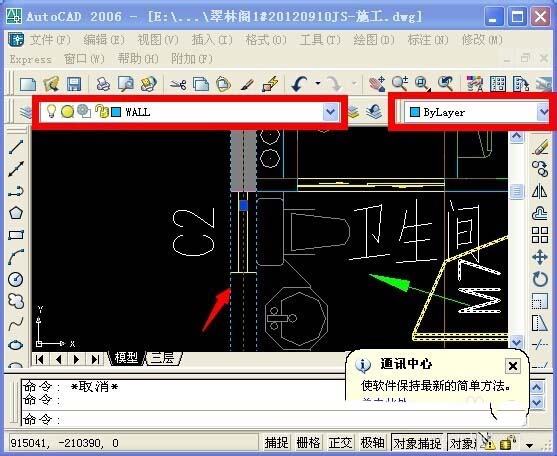
3、点击图层特性管理器按钮,在图层特性管理器对话框中,找到"PUB_HATCH"和"WALL"图层并记住他们的颜色编号,本例中"PUB_HATCH"层颜色为8号,"WALL"图层颜色为140号


三、设置打印参数
1)点击打印按钮,打开打印设置对话框;
2)选择打印机绘图仪名称为自己的打印机;
3)设置图纸尺寸;
4)设置打印区域-打印范围为”窗口“;
5)勾选”居中打印“;
6)勾选”布满图纸“;
7)点击窗口按钮,框选要打印的图纸范围。

2、点击这个右箭头,设置打印高级选项
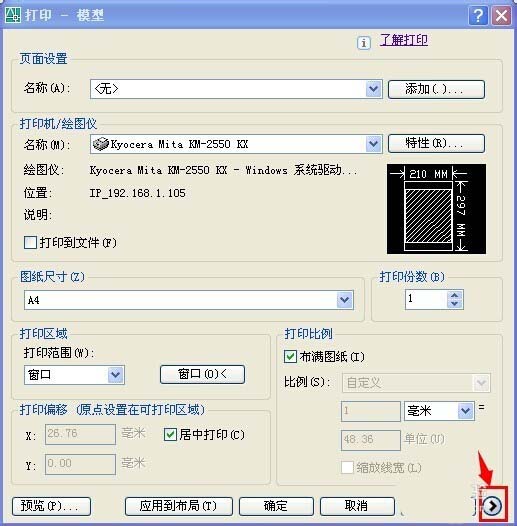
3、点击打印样式表中的下箭头,在下拉列表的最后找到”新建…“,点它,就到了本文的重点:打印样式表设置

四、打印样式表的设置
上一页12 下一页 阅读全文
声明:本站所有文章,如无特殊说明或标注,均为本站原创发布。任何个人或组织,在未征得本站同意时,禁止复制、盗用、采集、发布本站内容到任何网站、书籍等各类媒体平台。如若本站内容侵犯了原著者的合法权益,可联系我们进行处理。
